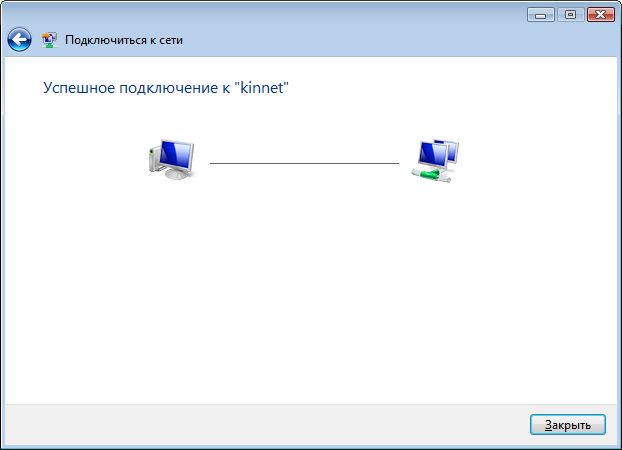Настройка подключения VPN в Windows Vista и Windows 7 для выхода в интернет.
Для выхода в интернет из нашей сети необходима дополнительная авторизация. Авторизация осуществляется с помощью VPN подключения. Если у вас не установлено соединение VPN, то доступ в интернет у вас работать не будет, но все внутренние ресурсы сети, такие как наш FTP-сервер, WEB-сервер, игровые сервера, личная статистика будут доступны.
Настройка сетевого соединения для Windows Vista и Windows 7 практически одинакова и по этому будет рассказано о настройке одной из них, в частности Windows Vista.
Для удобого создания VPN подключения мы прдлагаем использовать нашу пограмму для автоматического создания подклчения. Эта программа сама создаст подключние, вам будет необходимо только ввести свои логин и пароль. Программа доступна по этой ссылке.
Для настройки подключения VPN для выхода в интернет,
откройте окно "Панель управления" в меню "Пуск" => "Настройка".
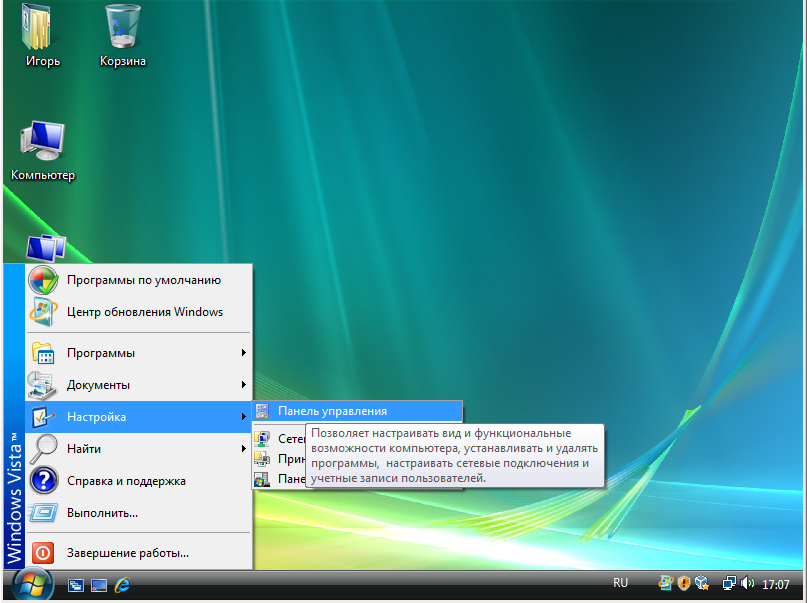
В данном окне выберите категорию "Центр управления сетями и общим доступом" и дважды щелкните по нему левой кнопкой мыши.

В появившемся окне слева щелкните по пункту "Установка подключения или сети" левой кнопкой мыши.

В появившемся окне найдите выберите пункт "Подключение к рабочему месту. Настройка телефонного или VPN-подключения к рабочему месту" и нажмите кнопку "Далее".
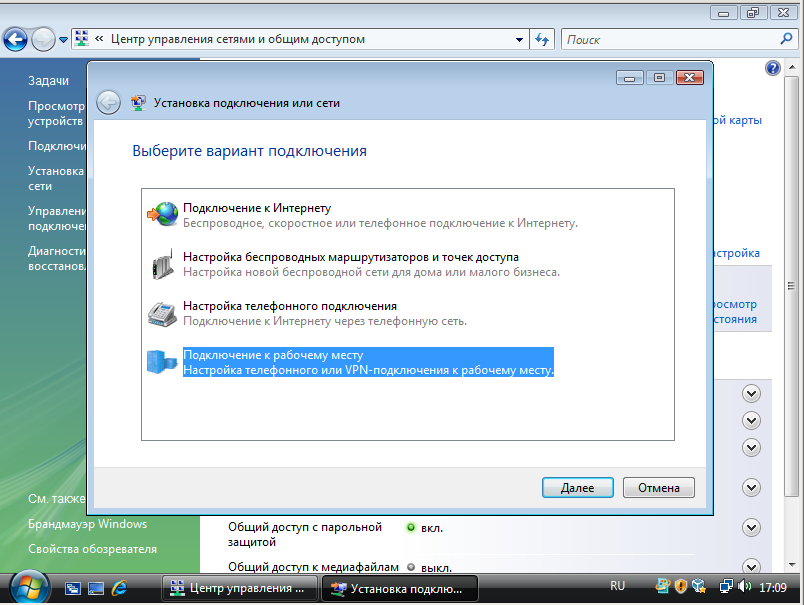
В появившемся окне "Подключение к рабочему месту" нажмите на пункт "Использовать мое подключение к Интернету (VPN)"

Появится окно в котором спрашивают Настроить подключение к интернету перед продолжением? нажимаем кнопку "Отложить настройку подключения к Интернету"

В появившемся окне введите в поле "Адрес в Интернете" значение pptp.kinnet.ru, а в поле "Имя местоназначения" kinnet и нажимаем "Далее"

Введите в поле "Пользователь" тот логин, который вам был выдан при подключении, а в поле "Пароль" свой пароль для подключения к интернет. Если вы не хотите вводить пароль при каждом подключении, а хотите чтобы он автоматически сохранялся, то установите галочку напротив "Запомнить этот пароль". После того как вы ввели логин и пароль нажмите кнопку "Создать".
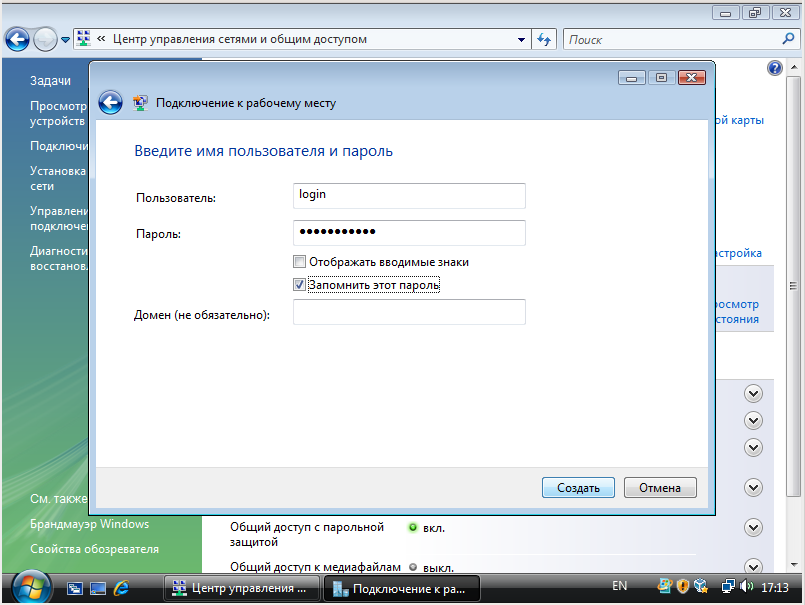
Появится окно "Подключение к рабочему месту" подключение готово к использованию. Нажимаем кнопку закрыть.
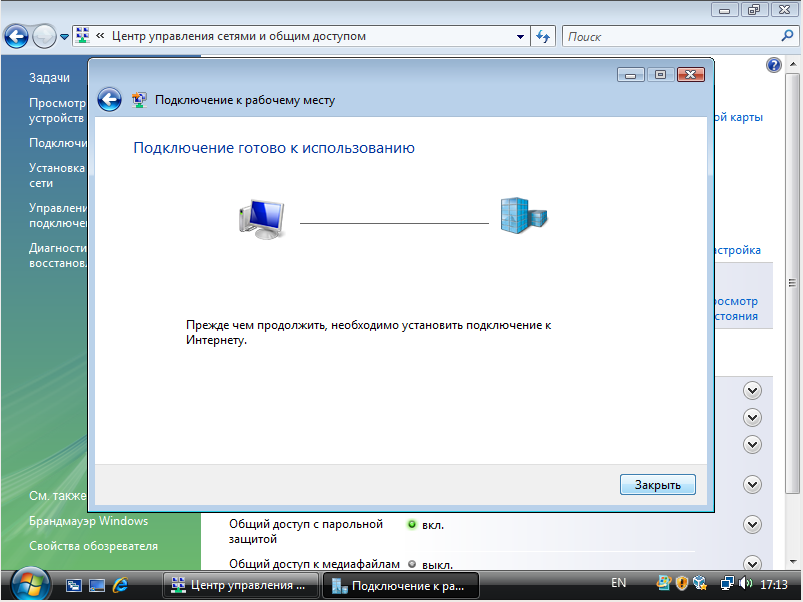
Наш сервер прекратил поддержку шифрования VPN, по этому в свойствах VPN нужно выключить опцию "Требуется шифрование данных" как показано далее:
В Центре управления сетями и общим доступом нажимаем левой кнопкой мыши на "управление сетевыми подключениями"
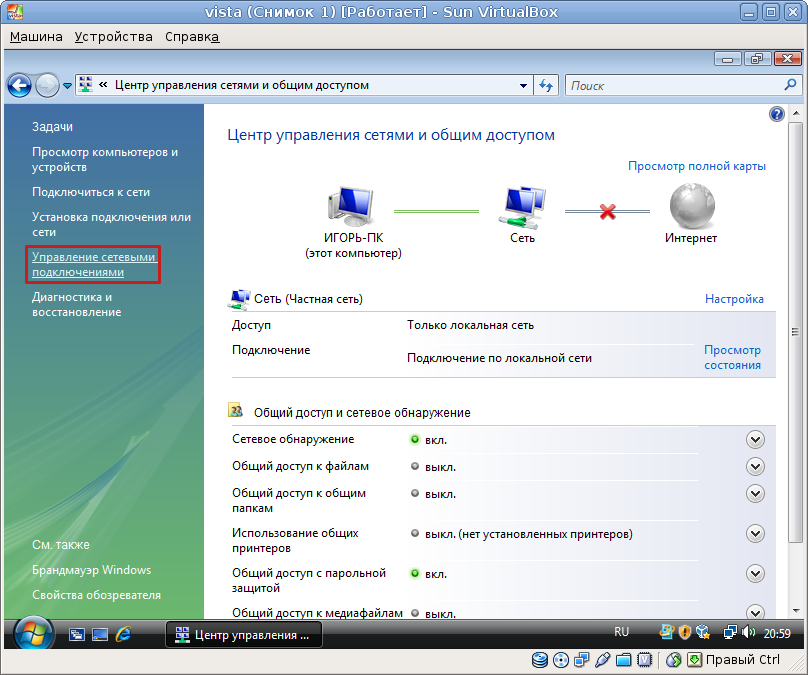
Появится окно с сетевыми подключениями.

Чтобы изменить свойства нашего соединения жмем правой кнопкой мышы на Виртуальная частная сеть kinnet. Заходим в свойства соединения VPN.
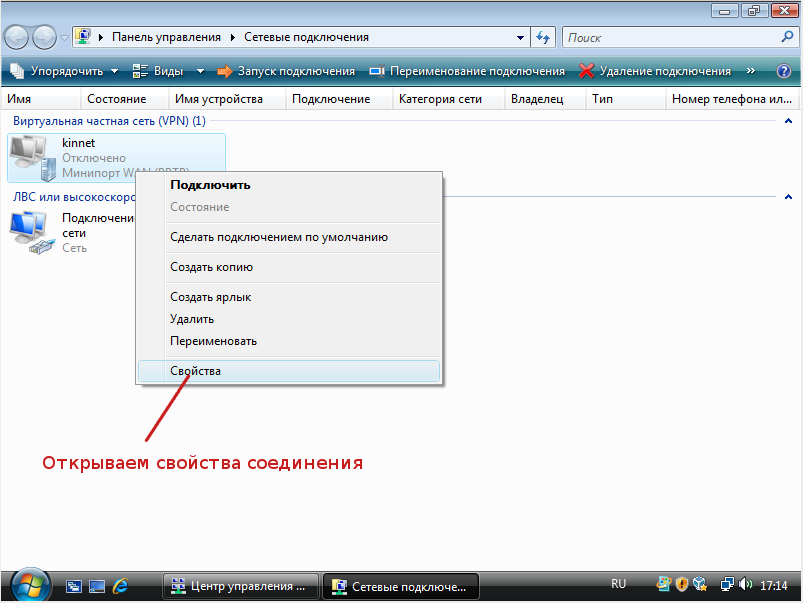
Переходим во вкладку безопасность и снимаем галочку на "Требуется шифрование данных(иначе отключатся) и жмем ОК.


Теперь наше соединение готово к подключению. В будущем подключить или отключить это соединение можно щелкнув по значку сети в правом ниженм углу и выбрав пункт "Подключиться к сети".

В появившемся окне выберите необходимое подключение и нажмите кнопку "Подключиться" ("Отключиться").
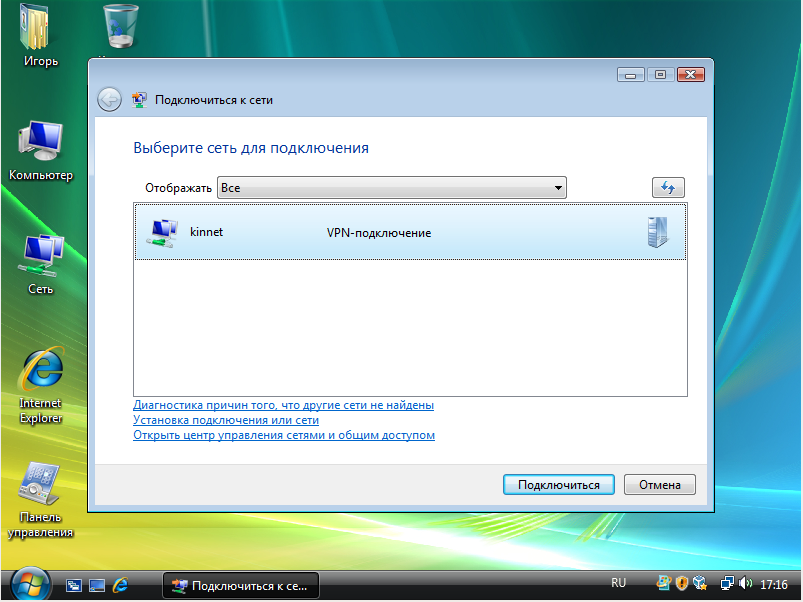
Появится окно где нужно ввести логин и пароль, если при создании vpn соединения не была включеня опция сохраненить пароль.

Появится окно "Установка связи с KINNET". В течении нескольких секунд будет отображаться процесс установки соединения.
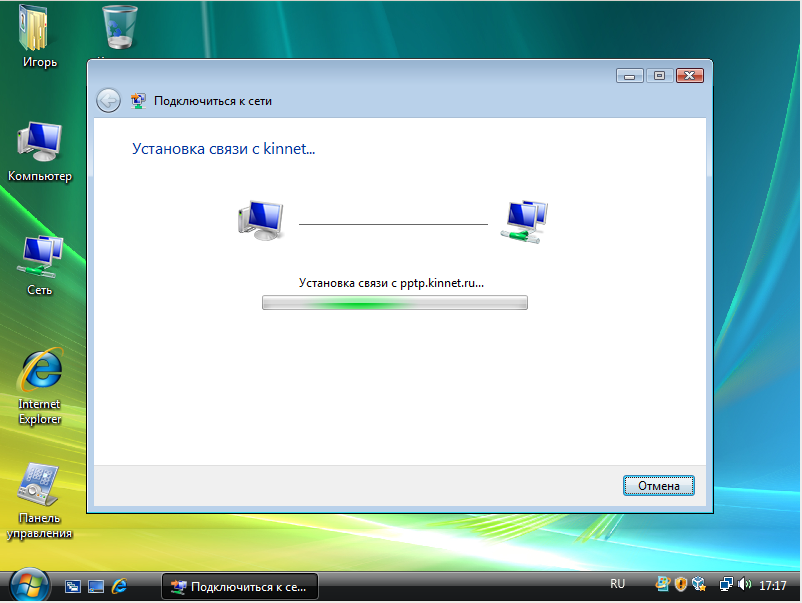
А затем появится сообщение "Успешное подключение к "kinnet".